通过调整电脑屏幕的亮度,可以使显示屏的亮度适应环境的亮度。但是有用户遇到了Windows亮度调节失效的情况,这可能是显示驱动程序过期、损坏或不正确安装、有些电源计划可能会限制亮度调节、某些恶意软件干扰系统功能,包括亮度调节。下面我们来看看解决方法吧。
解决方法:
1. 右键底部开始菜单打开“设置”。
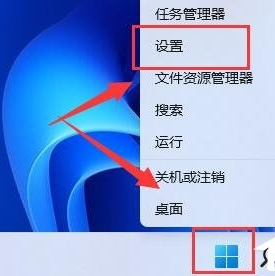
2. 在左上角搜索“电源”,选择“显示所有结果”。
3. 打开右边列表最下面的“编辑电源计划”。
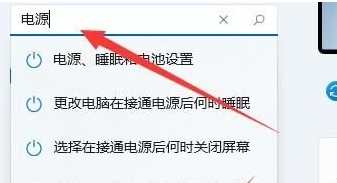
4. 点开“更改高级电源设置”。
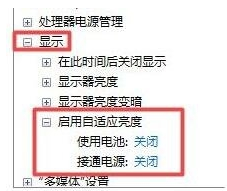
5. 在显示选项下,将“启用自适应亮度”选项“关闭”就可以了。
以上就是系统之家小编为你带来的关于“Win11调节亮度无效怎么办?”的解决方法了,希望可以解决你的问题,感谢您的阅读,更多精彩内容请关注系统之家官网。

 时间 2023-08-18 09:33:46
时间 2023-08-18 09:33:46 作者 admin
作者 admin 来源
来源 




